この記事ではU-NEXTの「解約」と「退会」方法と両者の違いを詳しく解説します。
見る機会が減ったのでU-NEXTを止めたい場合や、31日間の無料トライアル期間が終わるので辞めたい場合に活用して下さい。
また、これから登録を考えているけど、辞める際にどのような手続きが必要なのか知りたい人にも分かりやすく解説していきます。
その場合、U-NEXTの特徴については以下のページで解説しています↓
※本ページの情報は2021年6月時点のものです。
最新の配信状況は U-NEXT サイトにてご確認ください。
U-NEXTの「解約」と「退会」の違い【お試し前に確認】

U-NEXTを辞める場合、解約と退会の2つがあります。
違いは以下です。
| 解約 | 退会 | |
| ログイン | 可能 | 不可 |
| 見放題利用 | 不可 | 不可 |
| ポイント利用 | 可能 | 不可 |
| 登録情報 | 残る | 消える |
| 購入済商品 | 閲覧可 | 消える |
| 所有ポイント | 消える | 消える |
| キャンペーン情報 | 来る | 来ない |
「解約」は「見放題サービスを止める」ことで、U-NEXT上にアカウントは残り続けます。
月額はかからず、無料コンテンツの利用も出来ませんが、所有しているポイントの利用や購入済商品の閲覧、レンタル済作品の視聴は可能です。
カード情報も残るので利用の再開もすぐに行えます
「退会」は「U-NEXTの利用自体を止める」ため、アカウントごと削除されます。
残っているポイントや購入済の動画、電子書籍等も全て消えてしまいます。
登録情報やカード情報等も全て消え、再利用時には再登録が必要です。
★補足①:無料トライアルはいつまでに解約すればいい?
U-NEXTの無料お試し期間は31日間です。
登録日(契約日)を含む31日以内に解約を行えば月額はかかりません。
登録時送られてきたメールにも「無料トライアル終了日」が記載されているので、この日までに解約すれば大丈夫です。(下記画像)
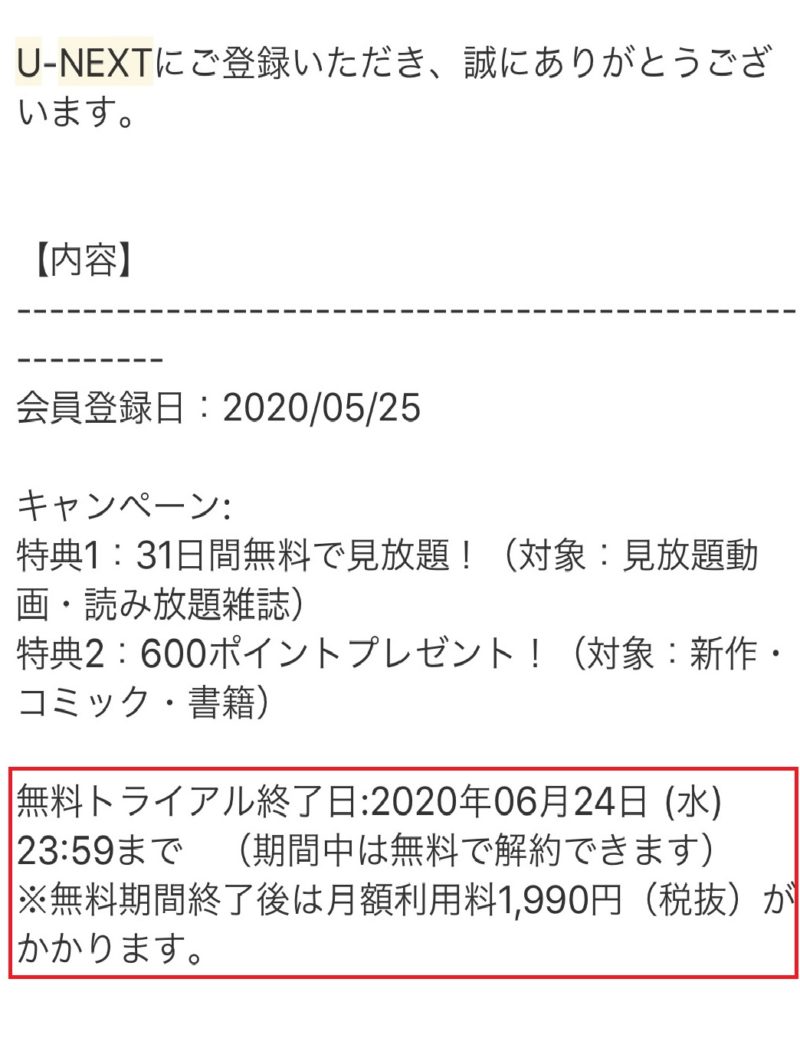
解約手続きをした瞬間から見放題作品が見られなくなるので、トライアル期間が残っているのであればギリギリまで使う方がお得です。
※トライアルは一度しか使えないので、再度登録する時はいきなり月額が発生します。
★補足②:解約金がかかる場合がある【契約内容を要確認】
あまり知られていないですが、U-NEXTでは月額¥1,490(税抜)のプランがあります。
月額は安いですが毎月のポイント付与が無く、コンテンツ内容は通常のプランと全く同じとなっています。
但しこちらは長期契約者向けのプランとなっているため、契約月を含む1年以内に解約した場合は、¥5,000の解約違約金が発生します。
U-NEXTを解約/退会する方法【注意点も】

U-NEXTを解約、もしくは退会する際の注意点は以下です。
【注意点】
✔アカウントでのみ手続き可能
✔アプリを消しただけでは解約にならない
✔一部を除きアプリからは解約/退会出来ないのでサイト上から行う
※FireTVから登録した場合はAmazonから
※iOSアプリの場合はアプリから
★U-NEXTの「解約」方法
解約の場合登録したデバイスによって方法が異なります。
以下の3つに分かれます
■PC/スマホ/タブレットなどから登録した場合
U-NEXT解約の基本的な方法です。通常はこちらの手順で解約可能です。
手順①:【設定・サポート】→【契約内容の確認・変更】を選択
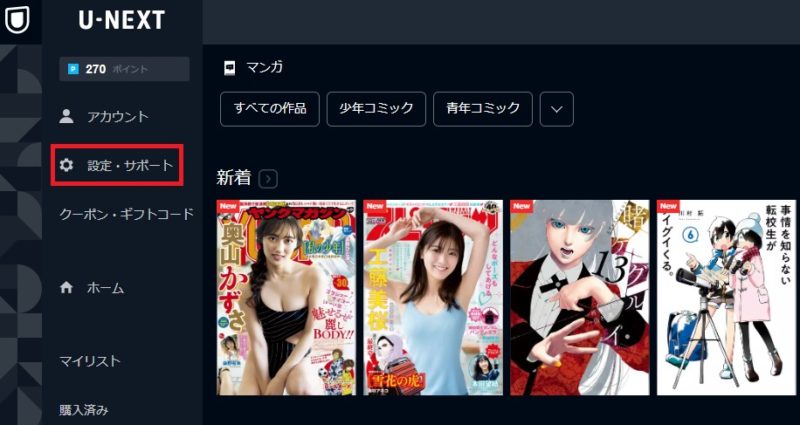
↓

手順②:月額プランの【解約はこちら】を選択し、次へ進んで行きます
※ここでトライアル終了日を見ることも出来ます。
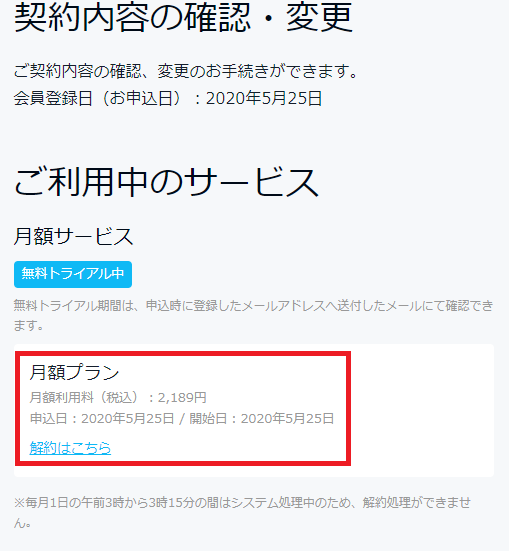
↓
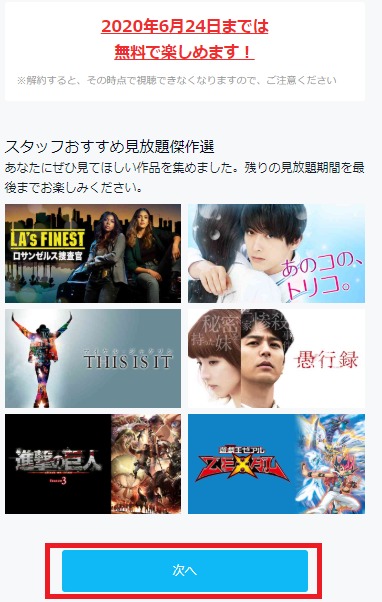
手順③:簡単なアンケートに答え、注意事項に同意するに☑をして【解約する】を押せば完了
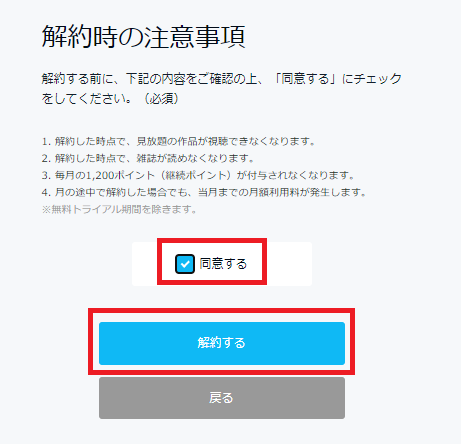
■Amazon Fire TV /Fire TV Stickで登録した場合
Fire TV や Fire TV Stickから登録した場合、Amazonの管理画面から解約します。
手順:【アカウントサービス】→【アプリライブラリと端末の管理】→【定期購読】を選択し、U-NEXTの【自動更新をオフにする】で解約完了
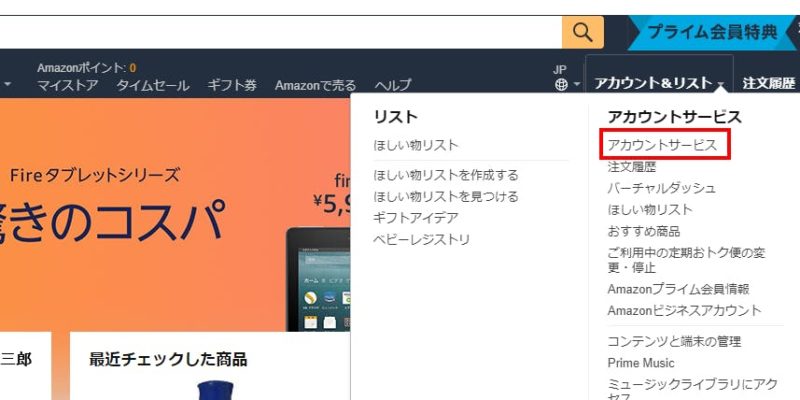
↓
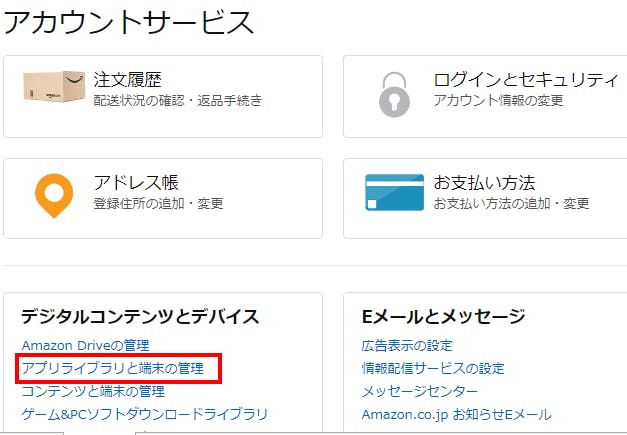
↓
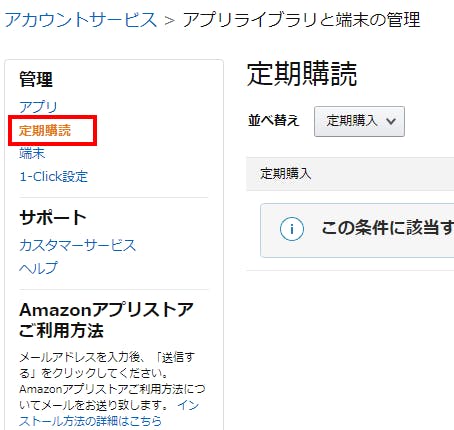
■iOSアプリで登録した場合
手順①:【設定・サポート】→【契約内容の確認・変更】 から【定額制サービスを停止】を押します。
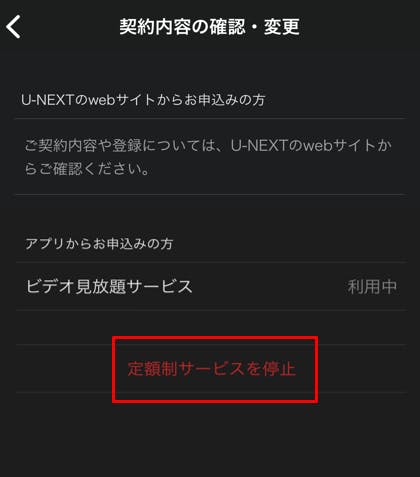
手順②:AppleIDのアカウント管理画面へ遷移するので、U-NEXTの【サブスクリプションをキャンセルする】押します。
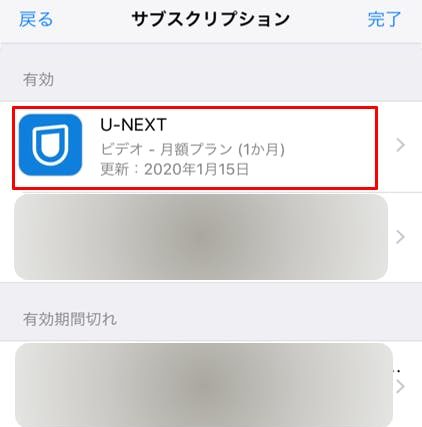
↓
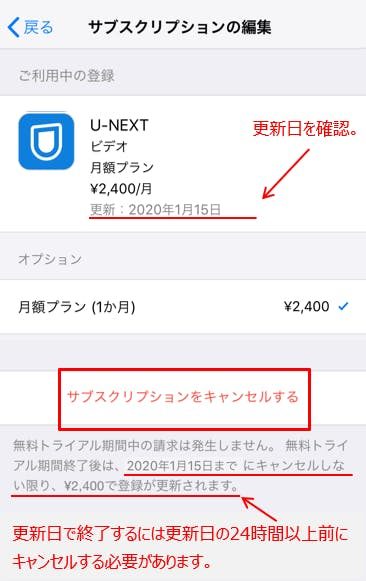
手順③:元の画面で【サブスクリプションをキャンセルする】ボタンが消えていれば完了です
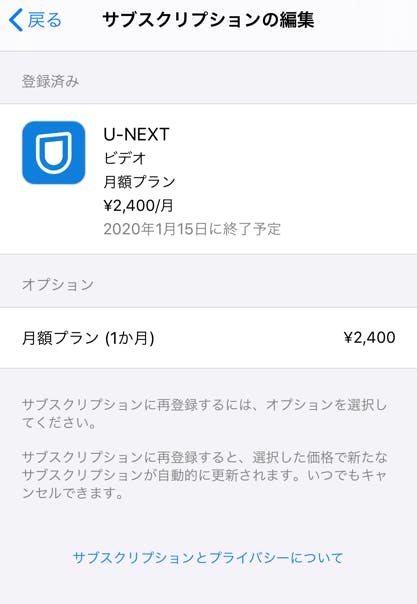
★U-NEXTの「退会」方法
退会前には「NHKオンデマンドパック」など他サービスに登録している場合先にこれらの解約を行っておきましょう。
これが残っていると、U-NEXTは退会しているのに料金が請求される場合があります。
「ご利用中のサービスはありません」と表示されていればOKです。(下記画像)
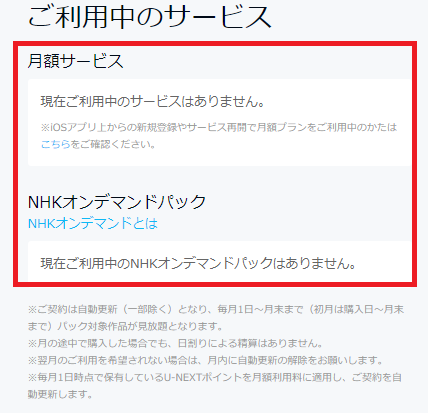
退会は解約と違いログインが出来なくなるので、以下の注意点があります。
【退会時の注意点】※要確認
✔ログインが出来なくなります
✔購入済の電子書籍や動画が失われます
✔残っていたポイント/コインが失われます
■退会の方法
退会方法ですが、他の全てのサービスを解約後、U-NEXTのサイト上から行います。
手順①:解約時と同様【契約内容の確認・変更】画面へ行くと、下方に【登録解除】の項目があるので選択します。
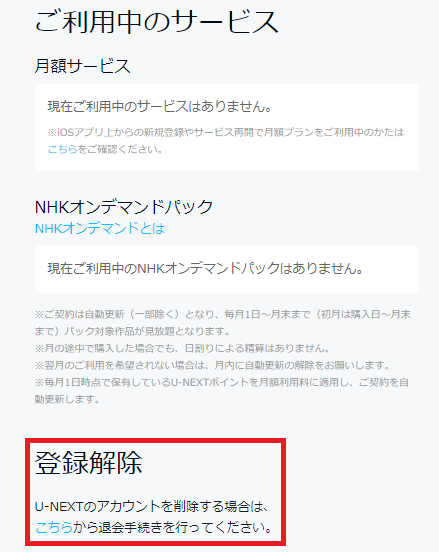
手順②:注意時事項全てにチェックを入れ、【退会する】を選択して完了です。
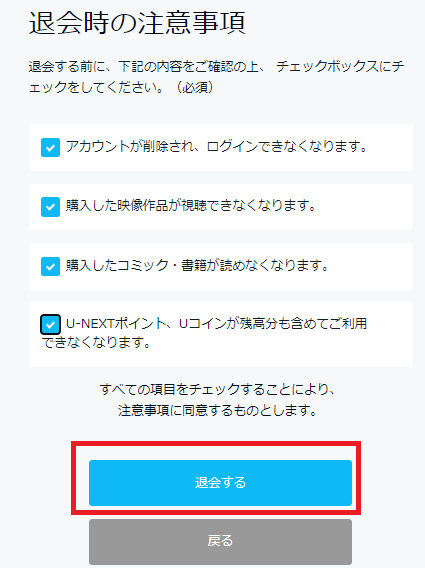
★退会したのに料金の請求が来る【解決法】
考えられる原因は以下です。
原因①:解約手続きが完了していない
最後まで手続きが完了していないか、アプリを消しただけなどの可能性があります。
またU-NEXT以外の月額サービスの解約が完了しているか確認しましょう。
原因②:解約した日が既に翌月請求の日付になっている
無料期間終了月の翌月1日になった時点で、2回目の月額料金が発生します。
※例:無料期間が9/25~10/25だった場合、10/26に10月分の料金が、11/1日に11月分の料金が発生。
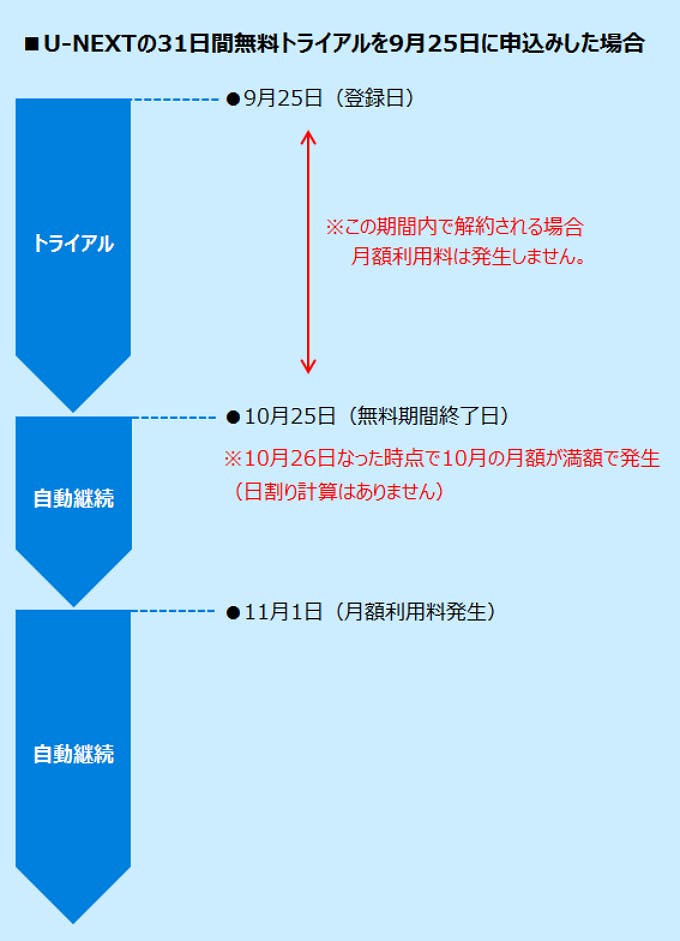
③各決済方法の請求タイミング
クレジットカードや携帯キャリア決済などの支払い方法毎に実際の請求タイミングは異なります。
※請求タイミングの詳細はU-NEXTのヘルプセンターへ
U-NEXTの「解約」と「退会」の違いと方法まとめ
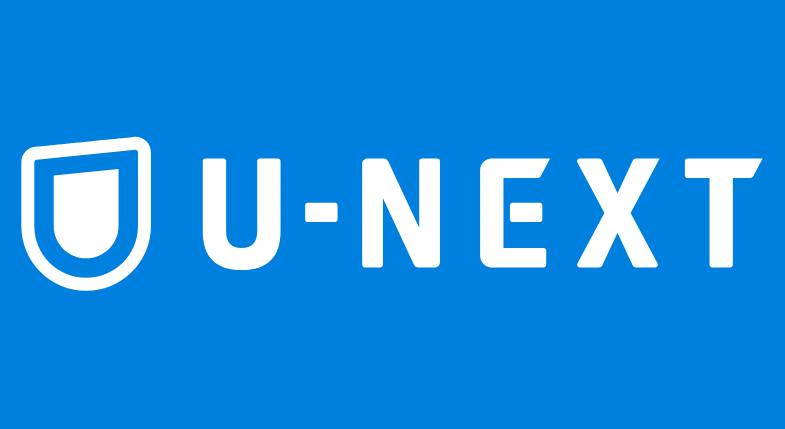
U-NEXTの「解約」と「退会」の違いをまとめると以下のようになります。
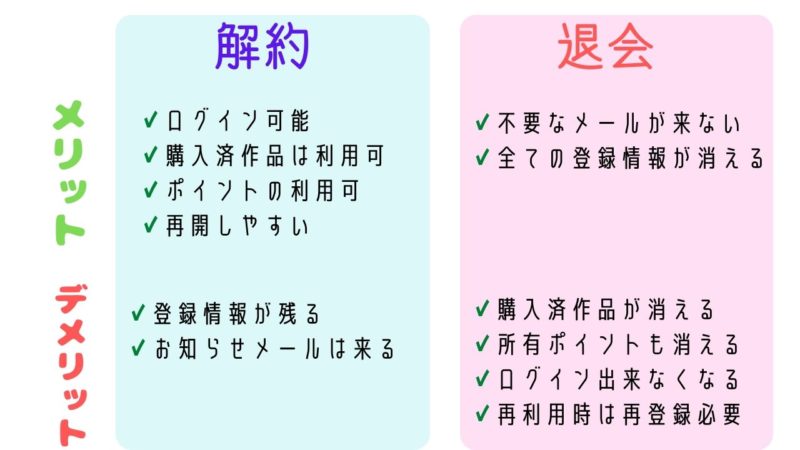
購入した作品やポイントが残っている場合は「解約」を。
今後利用する予定が無く、購入物もポイントも無い場合は「退会」を選ぶのがいいかと思います。
31日間の無料トライアル期間内に解約すれば料金は発生しません。
もし解約手続きが不安で登録を迷っている場合は上記の方法で行えば大丈夫です↓
U-NEXTの登録方法が分からない場合は以下の記事で解説しています↓









